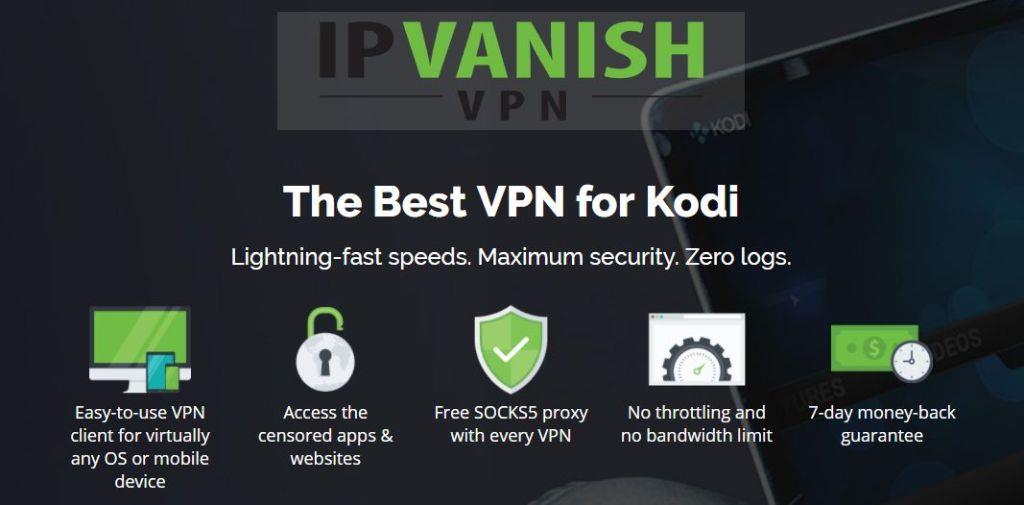Heutzutage scheint fast jeder auf Facebook zu sein . Das soziale Netzwerk ist praktisch überall auf der Welt präsent. Heute sprechen wir über die Installation eines Add-ons für Ihr Kodi-System, damit Sie Facebook auf Kodi anzeigen können .

Kodi ist eine großartige Software zum Anzeigen von Medien auf Ihrer Festplatte und ein praktisches Mediencenter für Ihr Wohnzimmer oder andere gemeinsam genutzte Bereiche. Sie können Kodi jedoch noch nützlicher machen, indem Sie Add-ons installieren, die seine Funktionalität erweitern. Sie finden Add-ons für fast alles, von Medien-Streaming bis zu Spielen. Und jetzt können Sie mit dem Facebook Media-Add-on sogar Ihre Facebook-Informationen auf Ihrem Kodi-Computer durchsuchen. Leider gibt es keine Möglichkeit, die komplexeren Facebook-Funktionen wie Nachrichten oder Ereignisse auf Ihrem Kodi-System zu verwenden. Sie können den Facebook Media-Browser jedoch verwenden, um Fotos und Videos auf Facebook anzusehen und Ihre Freundesliste anzuzeigen. Lesen Sie weiter, um mehr darüber zu erfahren, wie Sie das Facebook-Add-on für Kodi installieren und verwenden .
Holen Sie sich das VPN mit der besten Bewertung
68 % RABATT + 3 Monate GRATIS
Sie sollten die Anschaffung eines VPN für Kodi in Betracht ziehen
Wie Sie vielleicht wissen, ist die Kodi-Software selbst kostenlos, Open Source und völlig legal. Bei der Installation von Add-ons ist jedoch Vorsicht geboten. Einige Add-ons werden von Kodi nicht offiziell unterstützt und stammen von Drittanbietern. Das bedeutet, dass diese Add-ons Ihnen manchmal Zugriff auf urheberrechtlich geschützte Inhalte ermöglichen. Wenn Sie über eine ungesicherte Internetverbindung auf urheberrechtlich geschütztes Material zugreifen, selbst wenn dies versehentlich geschieht, kann dies zu einer Geldstrafe des Urheberrechtsinhabers oder zu einer Strafverfolgung führen.
Um Ihre Sicherheit zu gewährleisten, benötigen Sie ein VPN. Ein virtuelles privates Netzwerk verschlüsselt alle Daten, die Ihren Computer über Ihre Internetverbindung verlassen, und leitet diese verschlüsselten Daten dann an einen der Server Ihres VPN-Anbieters weiter, wo sie entschlüsselt und weitergeleitet werden. Sobald Sie ein VPN eingerichtet haben, müssen Sie nur noch die Software starten und können wie gewohnt im Internet surfen. Sollte jedoch jemand versuchen, Ihre Internetnutzung zu überwachen – selbst Ihr Internetanbieter –, kann er nicht sehen, welche Websites Sie besucht oder auf welche Inhalte Sie zugegriffen haben.
Aber woher wissen Sie, welchen VPN-Anbieter Sie wählen sollen? Dies sind die Faktoren, die unserer Meinung nach am wichtigsten sind: schnelle Verbindungsgeschwindigkeit, Software für mehrere Betriebssysteme, keine Protokollierung und viele Server in mehreren Ländern.
Wir empfehlen IPvanish
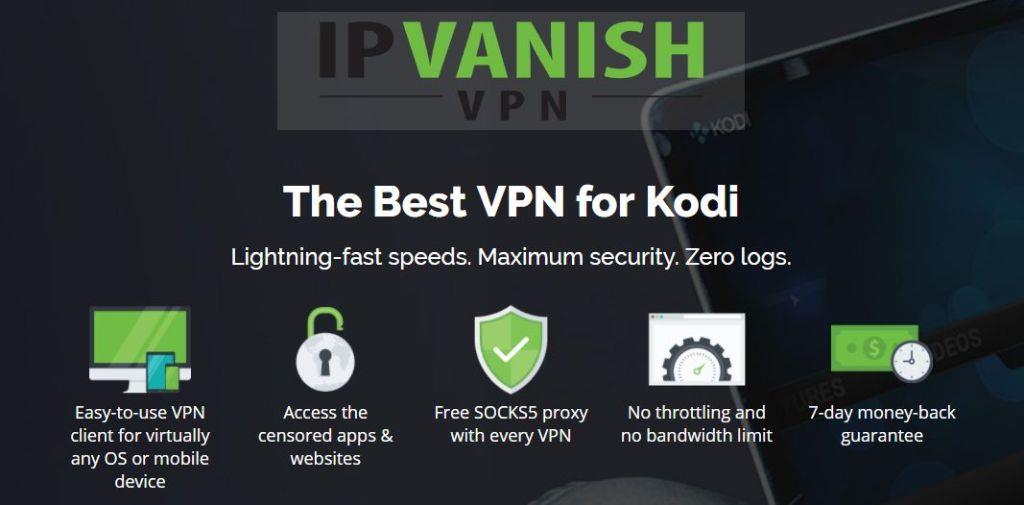
Wir empfehlen IPVanish für die Verwendung mit Kodi. Dieser Dienst bietet blitzschnelle Verbindungsgeschwindigkeiten, über 850 Server in mehr als 60 Ländern, eine strikte No-Logging-Richtlinie, starke 256-AES-Verschlüsselung und Software für PC, Mac, Android und iOS.
IPVanish bietet eine 7-tägige Geld-zurück-Garantie, sodass Sie es eine Woche lang risikofrei testen können. Beachten Sie, dass Leser von WebTech360 Tips hier beim IPVanish-Jahrestarif satte 60 % sparen können , wodurch der monatliche Preis auf nur 4,87 $/Monat sinkt.
So installieren Sie das Facebook-Add-on für Kodi
Zunächst zeigen wir Ihnen, wie Sie das Facebook Media-Add-on installieren. Dies ist ganz einfach, da das Add-on offiziell von Kodi unterstützt wird und im Standard-Kodi-Repository gehostet wird. Das bedeutet, dass Sie für die Installation dieses Add-ons nicht einmal ein Drittanbieter-Repository hinzufügen müssen. Folgen Sie einfach dieser Schritt-für-Schritt-Anleitung:
- Starten Sie auf Ihrem Kodi-Startbildschirm
- Klicken Sie auf Add-ons
- Klicken Sie auf das Symbol, das wie eine offene Box aussieht
- Klicken Sie auf „ Aus Repository installieren“
- Gehen Sie zum Kodi-Add-on-Repository
- Zu den Programm-Add-ons
- Scrollen Sie nach unten zu Facebook Media
- Klicken Sie darauf und ein Feld mit der Beschreibung des Add-ons wird angezeigt. Klicken Sie im unteren Menü auf Installieren

- Warten Sie eine Minute und Sie werden eine Benachrichtigung sehen, sobald das Add-on installiert ist
- Das ist es!
So autorisieren Sie das Facebook-Add-on für Kodi
Nachdem das Add-on installiert ist, können wir es verwenden. Bevor Sie das Facebook-Add-on zum ersten Mal verwenden, müssen Sie Kodi jedoch den Zugriff auf Ihr Facebook-Konto gestatten. Keine Sorge, es werden nur grundlegende Informationen wie Ihr Profil abgerufen. Und Sie müssen dies nur einmal tun – nach der Einrichtung werden Sie bei zukünftigen Verwendungen des Add-ons automatisch angemeldet.

So autorisieren Sie das Facebook-Add-on:
- Starten Sie auf Ihrem Kodi-Startbildschirm
- Gehe zu Add-ons
- Zu den Programm-Add-ons
- Klicken Sie auf Facebook Media
- Klicken Sie auf Initialisieren
- Auf dem Bildschirm wird eine Webadresse angezeigt. Rufen Sie diese Adresse in Ihrem Webbrowser auf.
- Geben Sie den Code, der auf Ihrem Kodi-Bildschirm angezeigt wird, in den Webbrowser ein und klicken Sie auf „Eingabe“.
- Sie werden zu Facebook weitergeleitet und um die Erlaubnis gebeten, dass Kodi auf Ihr Konto zugreifen darf. Klicken Sie auf „Weiter“.
- Sie sehen eine Bestätigungsnachricht in Ihrem Browser
- Schauen Sie jetzt zurück in Kodi. Nach etwa einer Minute sollten Sie ein Popup mit der Meldung „Autorisierung abgeschlossen“ sehen.
- Klicken Sie auf OK
- Warten Sie nun eine Sekunde, während Ihre Benutzerdaten erfasst werden
- Sobald alles abgeschlossen ist, erscheint ein Popup mit der Meldung „Benutzer hinzugefügt“ und Ihrem Namen darunter. Klicken Sie auf „OK“.
- Jetzt ist das Facebook-Add-on einsatzbereit
So verwenden Sie das Facebook-Add-on für Kodi
Nachdem das Add-on installiert und autorisiert wurde, können Sie es nun zum Anzeigen Ihrer Fotos, Videos und mehr verwenden. So verwenden Sie das Facebook-Add-on für Kodi:
- Starten Sie auf Ihrem Kodi-Startbildschirm
- Gehe zu Add-ons
- Zu den Programm-Add-ons
- Klicken Sie auf Facebook Media
- Sie sehen einen Willkommensbildschirm mit Optionen für Alben , Videos , Freunde , Fotos von mir und Videos von mir
- Klicken Sie auf Alben, um alle Fotos anzuzeigen, die Sie auf Facebook gepostet haben, einschließlich Chronik- und Profilfotos. Klicken Sie auf den Titel eines Albums, um durch Ihre Bilder zu scrollen. Wenn ein Foto mit einer Textbeschreibung gepostet wurde, erscheint diese in gelber Schrift oben links auf dem Bildschirm.
- Sie können den Modus auf Diashow ändern, um alle Fotos des Albums nacheinander anzuzeigen
- Ebenso zeigt der Abschnitt „Videos“ alle Videos an, die Sie auf Facebook gepostet haben
- Wenn du die Bereiche „Freunde“, „Fotos von mir“ oder „Videos von mir“ nutzen möchtest, musst du die Verbindung zu deinem Konto erneut autorisieren. Folge einfach den obigen Anweisungen, um dem Add-on Zugriff auf deine Freundesliste und die Fotos und Videos zu gewähren, in denen du markiert bist.
- Im Bereich „Freunde“ werden Ihnen Profilbilder und Namen Ihrer Facebook-Freunde in einer Liste angezeigt
- Die Abschnitte „Fotos von mir“ und „Videos von mir“ funktionieren genauso wie die Abschnitte „Fotos“ und „Videos“, jedoch mit den Medien, in denen Sie markiert sind, und nicht mit denen, die Sie hochgeladen haben
- Wenn Sie den Facebook-Benutzer für das Add-on jederzeit ändern möchten, drücken Sie einfach die Abwärtstaste, um das Optionsfeld links aufzurufen. Hier können Sie ein neues Facebook-Konto hinzufügen oder zu einem anderen Konto wechseln.
Abschluss
Das Facebook Media Add-on für Kodi bietet eine einfache, aber effektive Möglichkeit, Ihre Facebook-Inhalte auf Ihrem Kodi-System anzuzeigen. Wenn Sie Alben voller Lieblingsfotos haben, die Sie auf Facebook hochgeladen haben, können Sie mit diesem Add-on eine attraktive Diashow Ihrer Bilder anzeigen. Sie können über das Add-on auch Videos ansehen und Ihre Freundesliste einsehen. Leider ist die Funktionalität des Add-ons etwas eingeschränkt, da Sie weder Nachrichten senden noch Ihren Facebook-Feed anzeigen können. Dennoch ist es ein hilfreiches Add-on und sehr benutzerfreundlich.
Nutzt du das Facebook Media Add-on für Kodi? Oder gibt es ein anderes Add-on, das du zum Surfen in deinen sozialen Medien bevorzugst? Lass es uns in den Kommentaren unten wissen!